
この記事では、Nodejs のデバッグ方法をいくつか紹介します。一定の参考値があるので、困っている友達が参考になれば幸いです。
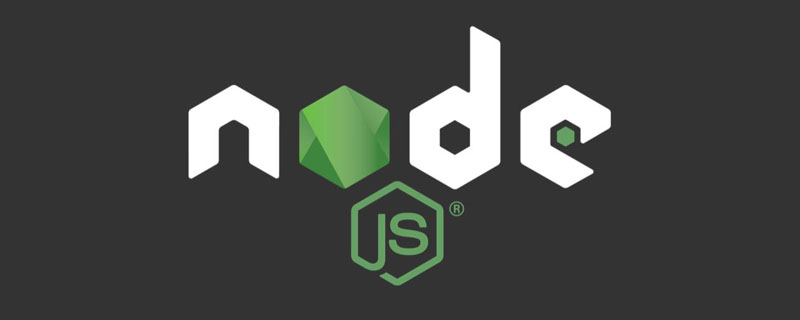
関連する推奨事項: 「nodejs チュートリアル 」
1. vscode 組み込みターミナルを開き、右上の JavaScript Debug Terminal
を選択します。 2. コード内のブレーク ポイント (ブレークポイントで debugger と入力するか、Breakpoint をマークする必要があります)
3. ターミナルで実行コマンドを実行します
#1. Mac で Debug: Toggle Auto Attach をショートカット キーで選択し、Auto Attach をオンにします (このメソッドにはノードのバージョンが必要です。12 より大きい必要があります)
2. コード内のポイントを分割します (debugger を入力するか、## をマークする必要があります) #Breakpoint (ブレークポイント)
node --inspectindex.js
##例:
package.json
scripts
vscode でデバッグする場合、 
このうち、
、runtimeArgs は、ランタイム実行環境に対応する実行パラメータを指定します。ここでは、Run run dev で指定します。 #設定後、F5 を押してデバッグを有効にします。実際の実行は npm run dev なので、ソース コードのブレーク ポイントでコードの実行プロセスを確認できます
デバッグ スキルの詳細については、vscode 公式 Web サイト (#Address
##) を確認してください。
の助けを借りて、公式 Web サイトで説明されているように、nodejsndb
デバッグ用に Chrome Devtools を有効にすることで、
のデバッグ エクスペリエンスが向上しました。 使用する前に、インストールする必要があります。npm install -g ndb を渡すことができます。インストール後、コード内でブレークポイントが必要な場所に debugger と入力します。次に、
を実行すると、Chrome Devtools が開き、ブレークポイントがすでに配置されていることがわかります。nodejsもちろん、デバッグはこれらのタイプに限定されるわけではありません。Ruan 先生は以前にも、nodejs デバッガーに関する記事を書いています。興味がある場合は、クリックしてご覧ください。
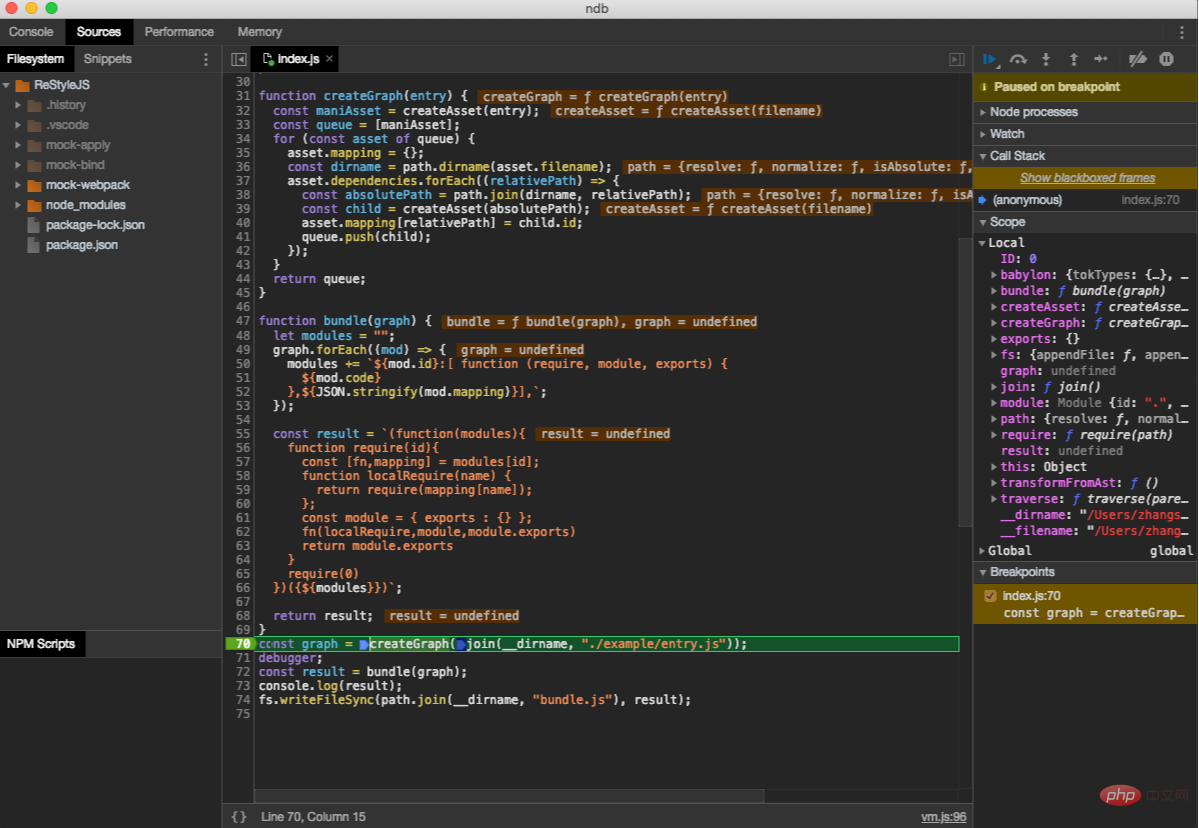
詳細については、こちらをご覧ください。プログラミング関連の知識については、プログラミング入門 をご覧ください。 !
以上が実践的な Node.js デバッグ方法をいくつか共有します。ぜひ集めてください。 !の詳細内容です。詳細については、PHP 中国語 Web サイトの他の関連記事を参照してください。



